
日本に訪れる旅行者などが年を追うごとに増え、それにともない日本に興味のある方も多くなっていますね
そうなんです!だから、ホームページを多言語化することによって、その方たちが自分の母国語で情報を得ることができるようになります。
でも、多くの国の言語に対応するのは、個人ブログでは、ちょっと無理ではないですか?
Chromeなどのブラウザには標準で翻訳機能が搭載されており、外国語のページを表示すると簡単にページ全体を翻訳することができますから大丈夫ですよ。 でも、自分のブログ自体に翻訳機能を追加すると、より親切なブログになりますね。
では、今回はそれを教えてください!
もくじ
他国語でブログを書くメリットは?

インターネットはグローバルに開かれていますので、日本から海外に向けて情報発信することは、大きな魅力です。
日本に興味を持っている外国人も多いことから、英語や中国語、ヒンディー語や韓国語などのコンテンツは非常に大きな可能性を秘めています。
多言語でブログを更新するメリットとしては、次の2点が挙げられるでしょう。
読者規模が桁違いに大きい!
希少価値で勝負でき、差別化できる!
手間いらずでサイトをまるごと翻訳できるプラグイン「Translate WordPress with GTranslate」で差別化ブログを!

WordPressで作ったサイトは、さまざまなプラグインを使って翻訳できます。
1サイト丸ごと翻訳するものから、記事単位で翻訳できるものなど、プラグインによってさまざまなタイプが存在します。
様々な翻訳プラグインを試してみて、今回は手軽さにフォーカスを当てて、もっとも簡単にサイトを丸ごと翻訳できるプラグイン「Translate WordPress with GTranslate」(無料版)を紹介します。
「Translate WordPress with GTranslate」とは
「Translate WordPress with GTranslate」とは、Google翻訳を利用してWordPressサイトを翻訳できるプラグインです。
設定が超簡単で、初心者でもサイト丸ごとを瞬時に翻訳できます。
というよりは、サイト内にウィジェットを表示してユーザー自身で好みの言語にいつでも変更できるという仕様ですので、大変利便性に優れているプラグインです。
「Translate WordPress with GTranslate」プラグインで使われる翻訳ツールは「Google翻訳」です。
Google翻訳を超える翻訳ツールとして話題になった「DeepL」のような翻訳精度を求めないのであれば、手軽さ重視なので、本格的な翻訳を進める前にテスト運用的に使うといいかもしれません。
「Translate WordPress with GTranslate」は、日本語非ネイティブが母国語でWEBサイトを見たい場合に、少しサポートできるぐらいのニュアンスの翻訳機能であることは、心得ておきたいものです。
「Translate WordPress with GTranslate」の設定の仕方
では、さっそく「Translate WordPress with GTranslate」をご自分のサイトに反映できるようWordPressに設定する流れを紹介していきましょう。
プラグインのインストール
WordPress管理画面から「Translate WordPress with GTranslate」を検索してインストールします。①②
下のボタンからもダウンロード可能です。 プラグインファイルをwp-content/pluginsディレクトリにアップした後、WordPress管理画面から「有効化(Activate)」してください。③

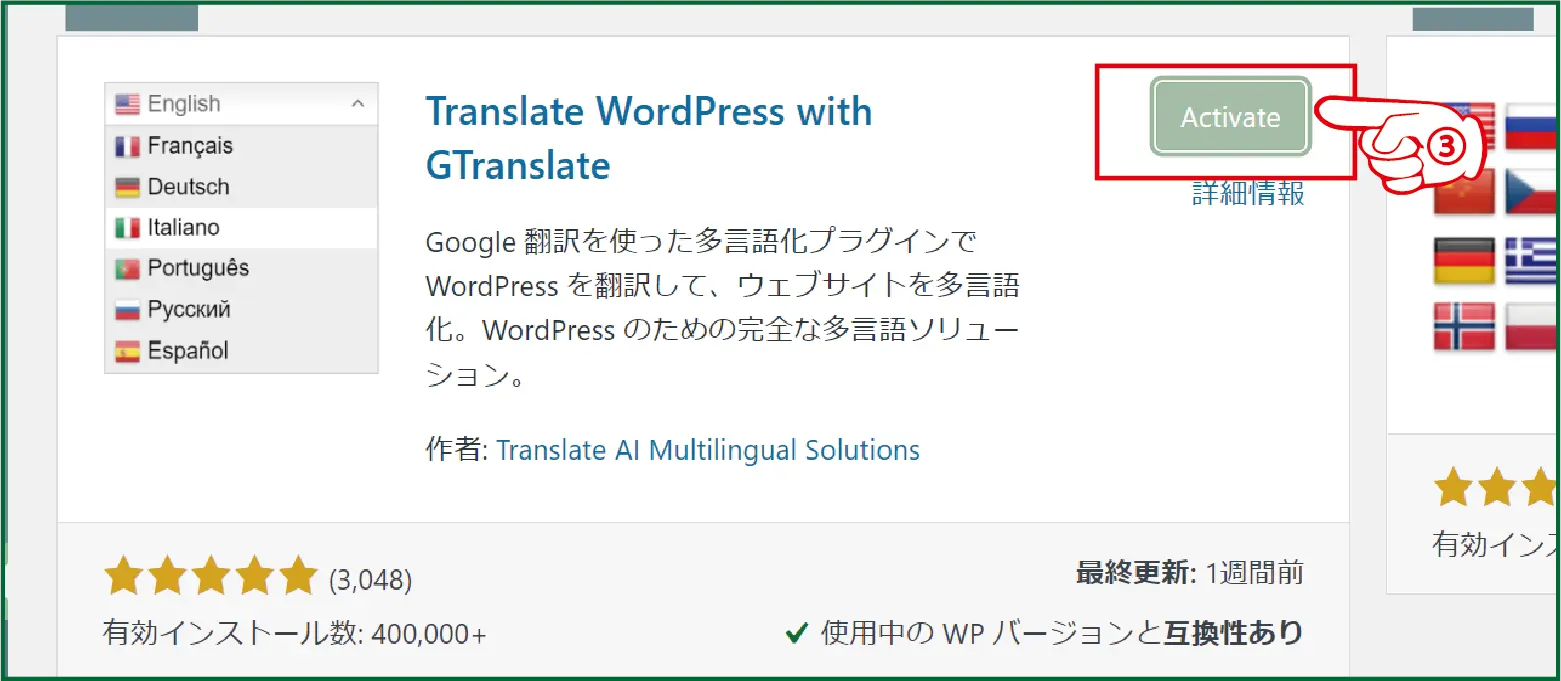
「Translate WordPress with GTranslate」の基本設定
WordPress管理画面で「有効化」した後は、下記左下箇所で「GTranslate」をクリックして設定してきます。④
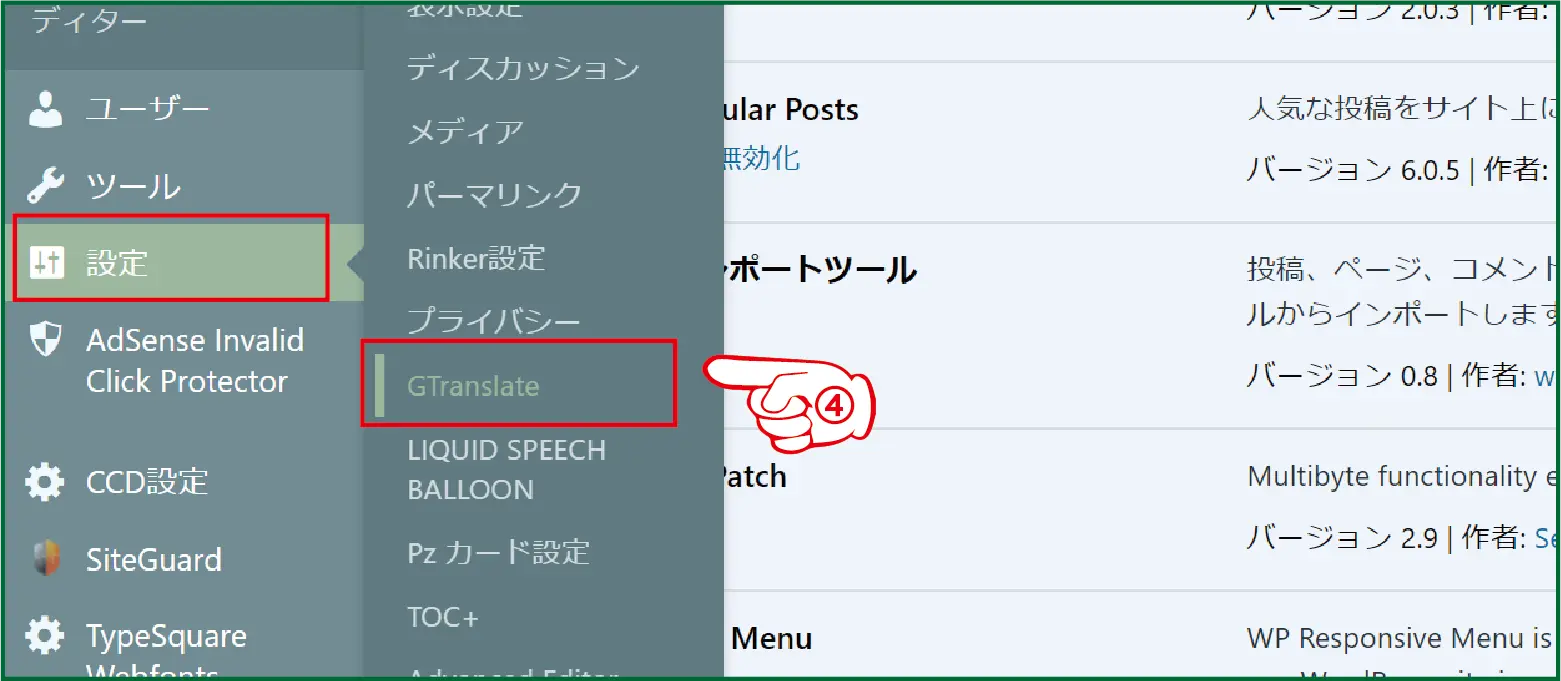
無料版で設定できる基本的な項目は上から順に以下の通りです。
- ウィジェット表示(見た目)・・・私は「地球儀」が直感的に表示でき、シンプルで好きです。⑤
- 翻訳元言語(自分のサイトの母語)・・・「日本語」⑥
- ブラウザの言語へ自動的に切り替える・・・・ノーチェック
- メニューに表示:・・「ヘッダーナビゲーション」「ミニヘッダーメニュー」等4種からお好みで⑦
- フローティング言語セレクタの表示・・・お好みの場所に⑧
- 他の箇所は特に触る必要はありません。
- ウィジェット表示は、色々用意されていますが、「地球儀」が、もっとも違和感なく使えるのではないでしょうか。
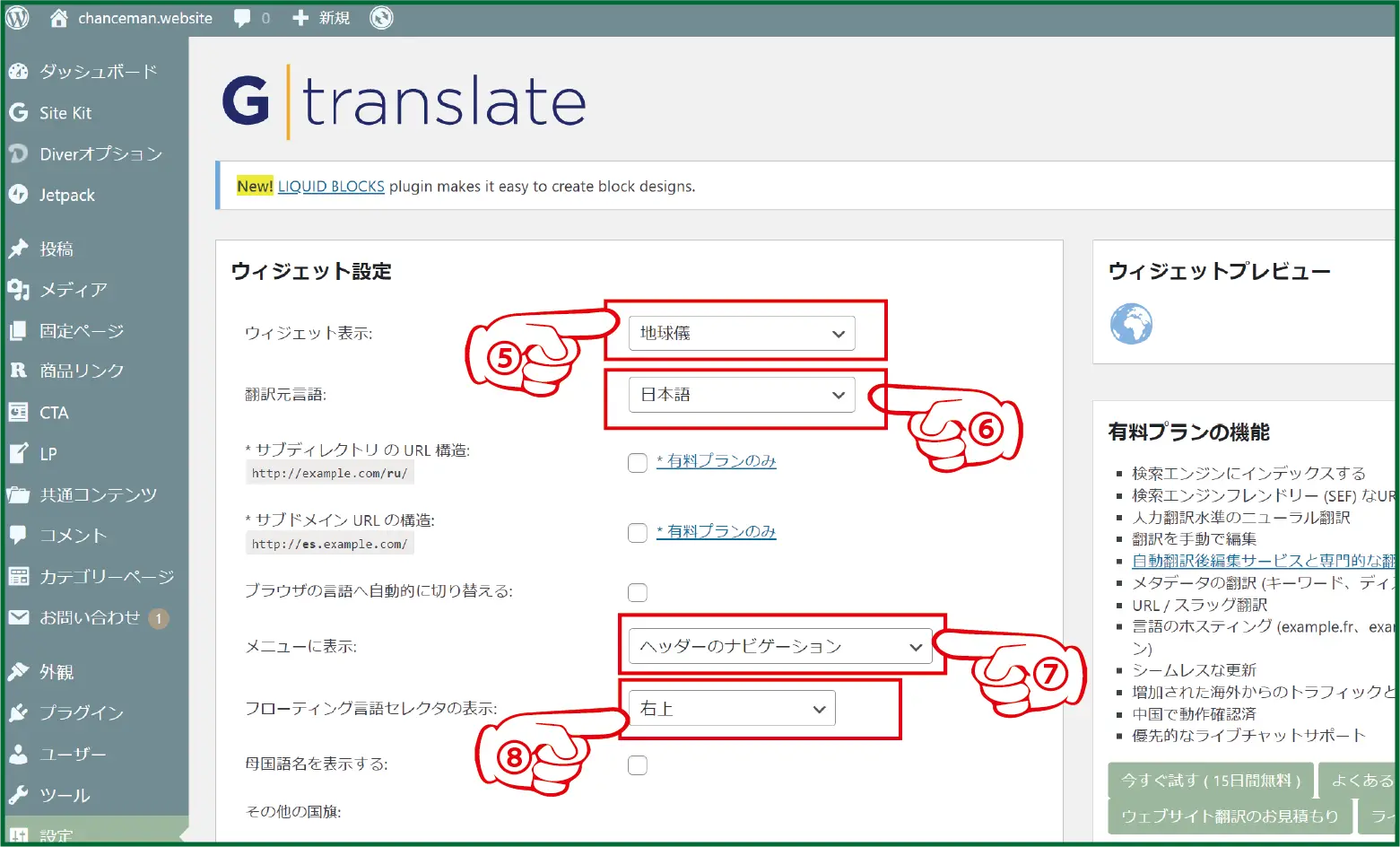
あとは、104カ国語の対応言語の中からウィジェットに表示させたいものにチェックを入れて、変更を保存するだけです。
私は、ウイキペディアの「ネイティブスピーカーの数が多い言語の一覧」を参考に「母語話者1億人以上」の言語にハングルを加えて設定しています。
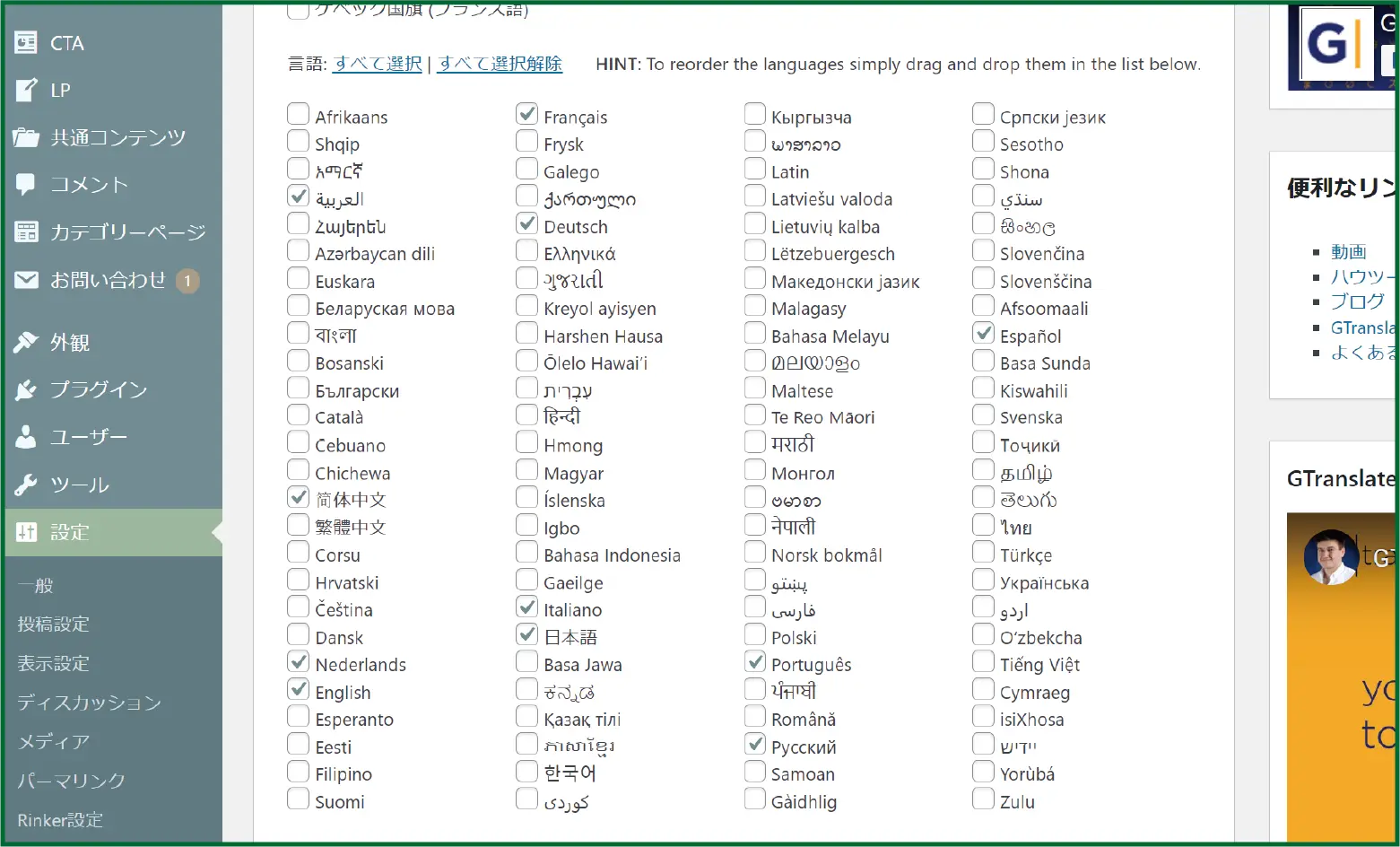
「Translate WordPress with GTranslate」の動作確認
設定が終わったら、動作確認をしてみましょう。
このホームページのトップページには、下画像のように、「地球儀」アイコンをクリックすると、その周りに、設定した言語の国旗アイコンがマルクフローティングしています。
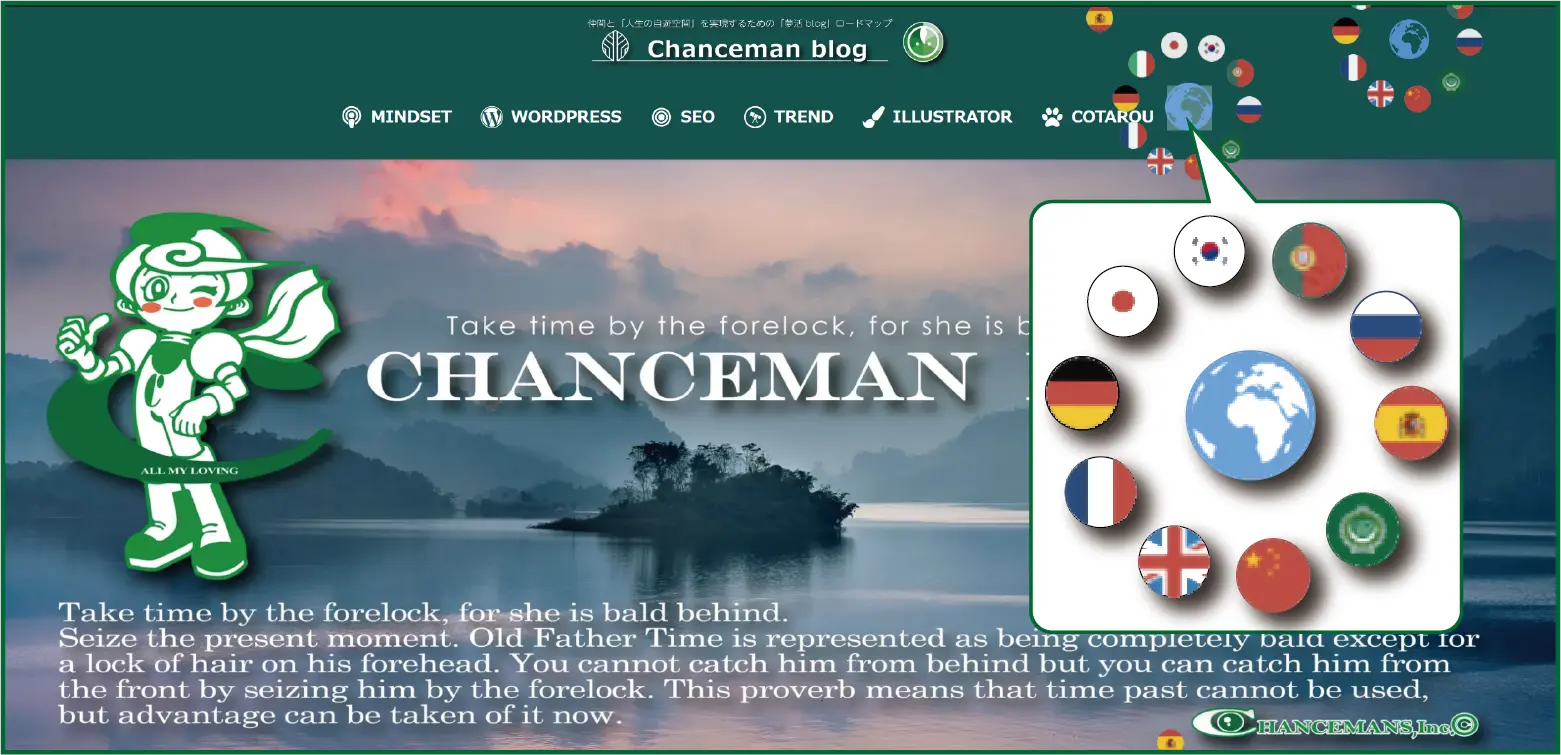
実際の投稿画面で、「韓国」アイコンを選択すると、日本語の記事がハングル文字へと瞬時に変換されます。
翻訳精度のほどは、あまり期待できませんが、これは凄いですね。
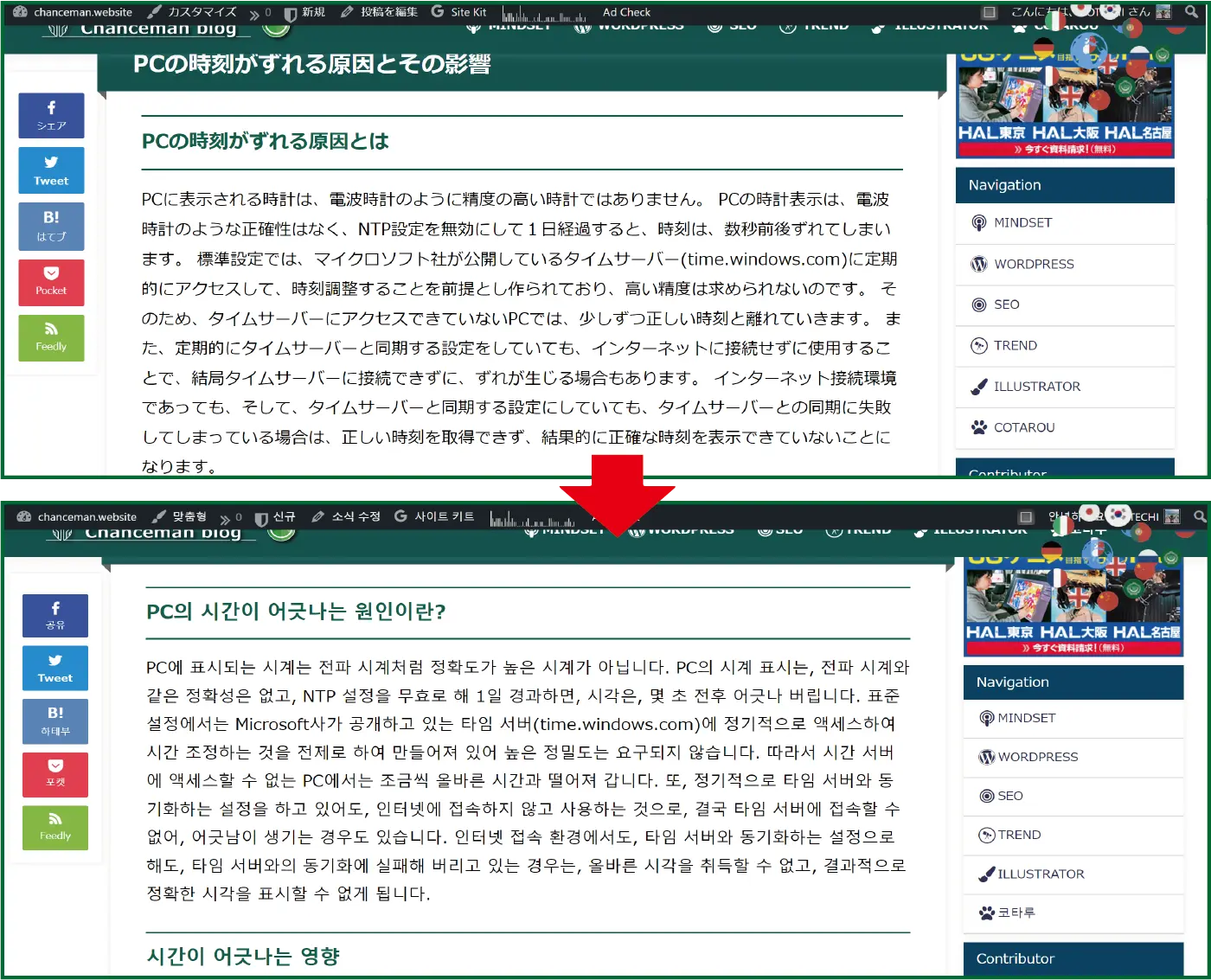
ただし、当然のことですが、画像内の文字は、翻訳されません。
このように、選択した言語に、瞬時に翻訳してくれるのは、全く驚きです!
「地球儀」のアイコンをクリックすると国旗が展開される仕様ですので、表示位置に関しては、ご自身のサイトのデザインによりますが、コンテンツと干渉しない場所に設定しておくといいでしょう。
まとめ
※有料プランでは、翻訳を編集できたり、英語版のURLを生成して検索エンジンにインデックスさせる機能もあるようです。
有料版については下記オフィシャルサイトよりご覧いただけます。
「Translate WordPress with GTranslate」プラグインは、Google翻訳ベースなので、今後、どんどん改善されていくでしょう。
まだまだ翻訳の精度が高くないことを差し引いても、104カ国に対応できている上に、閲覧者自身がいつでも任意に言語を変更できる点は、優れています。
国内に外国人の移住者も増えていっている昨今、こういったプラグインで簡単に多言語化できるのは便利ですね。







![日本語音声入力が劇的に楽しくなる!Remote Mouse & Keyboard - PRO [iPhone]で快適音声入力](https://i0.wp.com/chanceman.website/wp-content/uploads/2021/10/Chanceman.website3.webp?fit=1280%2C766&ssl=1)































